هل من الممكن رؤية كلمة المرور بالنجوم في المتصفح؟ كيف ترى كلمة المرور بدلاً من النجوم في المتصفح: الطرق
في بعض الأحيان ، عندما نحتاج بشكل عاجل إلى معرفة كلمة المرور من الموقع ، تظهر الصعوبات. قررنا معرفة ما إذا كان من الممكن معرفة كلمة المرور إذا كانت مخفية تحت النجوم.
غالبًا ما يحدث أنه عند التسجيل في مواقع مختلفة ، لا يتذكر المستخدم كلمة المرور المحفوظة في المتصفح. تصبح هذه مشكلة حقيقية في بعض الأحيان ، لأنه عندما تحاول تسجيل الدخول ، يتم إخفاء كلمة المرور تحت العلامات النجمية. نعم ، لقد اعتاد الكثير من الناس بالفعل على حقيقة أن المتصفح يحفظ دائمًا كلمات المرور ، وبالتالي لا يعتبرون أنه من الضروري كتابتها ، ولكن دون جدوى.
ماذا لو أردت فجأة زيارة الموقع من جهاز كمبيوتر آخر؟ بعد كل شيء ، إنه يختبئ تحت النجوم ولا توجد طريقة لرؤيته؟ دعونا نفهم هذه المشكلة ونكتشف ما إذا كان من الممكن رؤية كلمة المرور مخفية تحت العلامات النجمية؟
كيف ترى ، واكتشف أي نوع من نجوم كلمة المرور في المتصفح؟
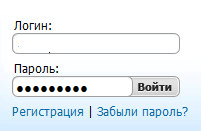
الطريقة الأولى. عرض الكود
كل متصفح لديه وظيفة مثل "أدوات المطور". وبمساعدتها يمكننا معرفة كلمة المرور التي نحتاجها.
لذلك ، عندما ندخل إلى أي موقع ، ستكون كلمة المرور دائمًا مخفية في نافذة تسجيل الدخول. لرؤيتها:
- انقر بزر الماوس الأيمن فوق الحقل الخاص بإدخال كلمة المرور
- في القائمة ، انقر فوق "عرض الرمز"
- ستفتح نافذة صغيرة بها نقوش ملونة متنوعة. سيتم تمييز سطر فيه يعرض العنصر المحدد بالضبط
- تحتاج إلى تغيير عنصر الكود هنا مثل اكتب = »كلمة المرور»
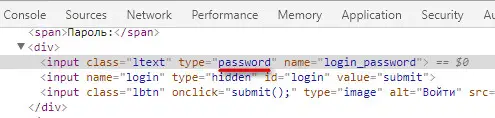
للقيام بذلك ، انقر نقرًا مزدوجًا فوقه وبدلاً من "كلمة المرور" اكتب "نص"

- حتى تدخل التغييرات حيز التنفيذ ، اضغط أدخل
- بعد ذلك ، سيتم عرض كلمة المرور الخاصة بك في حقل كلمة المرور على الصفحة دون أي علامات نجمية. انسخه واحفظه في مكان ما.
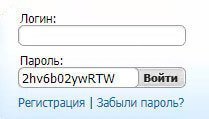
لقد اعتبرنا العملية باستخدام متصفح Google Chrome كمثال. إذا كنت تستخدم آخر ، فسيكون كل شيء متماثلًا تقريبًا. عادة ما تختلف أسماء العناصر فقط.
الطريقة 2. في إعدادات المتصفح
هذه طريقة أخرى لعرض كلمة المرور المخفية. نعم ، قم بما يلي في Google Chrome:
- في أعلى اليمين ، انقر فوق "إعدادات Google Chrome وانتقل إلى الإعدادات.نحن هنا مهتمون بالمعلمات الإضافية
- ابحث عن القسم "كلمات المرور والنماذج" وفي القسم "تعيين كلمات المرور" انقر فوق الزر الموجود في شكل سهم. سيتم عرض جميع المواقع التي قمت بحفظ كلمات المرور الخاصة بها هنا
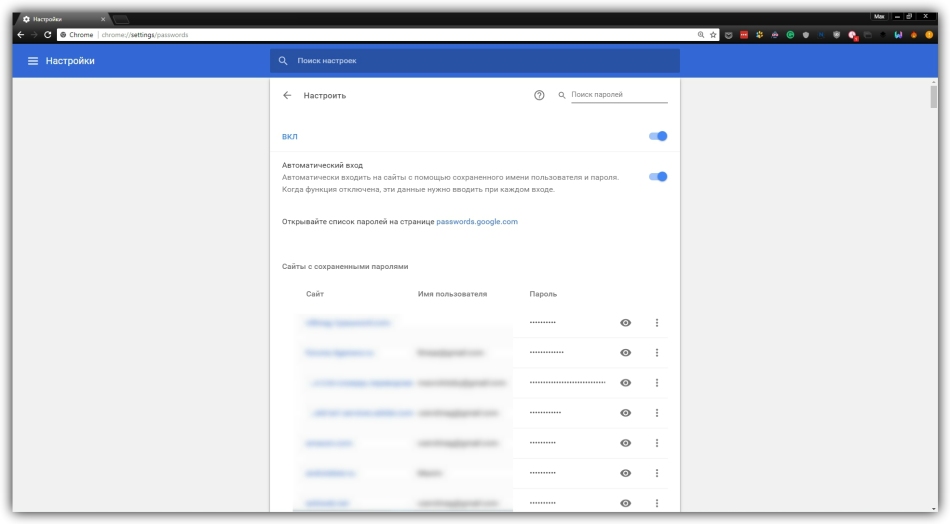
- حدد الموقع المطلوب وانقر على "إظهار كلمات المرور"
بالنسبة لمتصفح Mozilla Firefox ، ستبدو العملية كما يلي:
- أولاً ، افتح القائمة وانتقل إلى الإعدادات
- هنا ابحث عن علامة التبويب "الحماية والخصوصية"
- بعد ذلك ، نذهب إلى القسم بكلمات المرور ونختار "عمليات تسجيل الدخول المحفوظة"
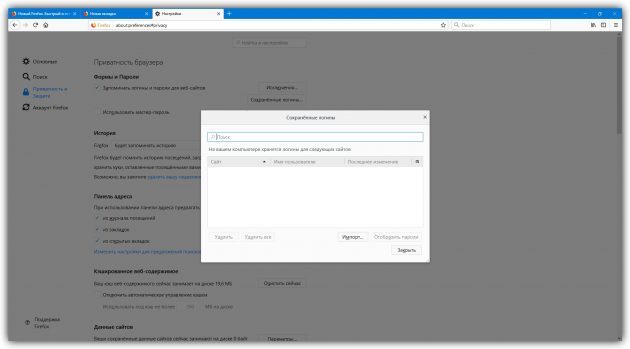
- مقابل المرغوبة ، حدد "عرض كلمة المرور"
) بالنسبة إلى Yandex. إعدادات المتصفح تشبه إلى حد ما Google Chrome.
- هنا ، في الإعدادات ، انتقل إلى الإعدادات الإضافية وحدد "إدارة كلمة المرور"
- ابحث عن الموقع المطلوب في القائمة وحدد "إظهار"
في متصفح Opera ، كل شيء بسيط جدًا أيضًا:
- انتقل إلى القائمة وحدد "الإعدادات"
- ثم حدد "الأمان" [79)]
- في القسم الذي يحتوي على كلمات المرور ، حدد عرض جميع كلمات المرور المتاحة واضغط "إظهار" مقابل الكلمة المطلوبة
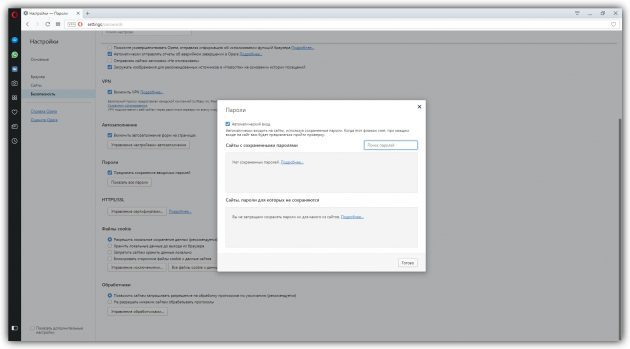
كما ترى ، هذه الطريقة بسيطة جدًا ولا تحتاج حتى إلى تغيير أي رموز إذا كانت تبدو معقدة للغاية بالنسبة لك.
الطريقة الثالثة. استخدام تطبيقات الطرف الثالث
يمكنك رؤية كلمات المرور المميزة بالنجوم باستخدام برامج الجهات الخارجية. أفضل ما في الأمر هو SterJo.
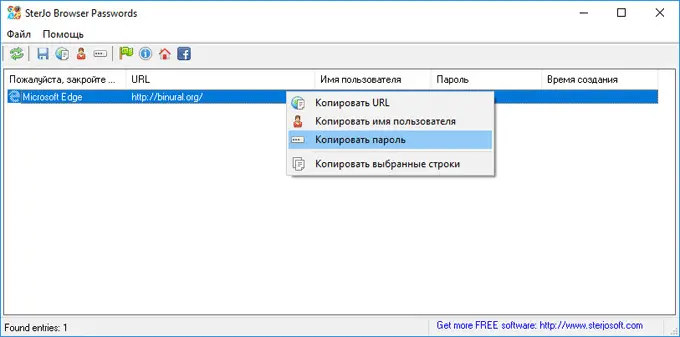
تم تصميم هذا البرنامج لمتصفحات مختلفة ولكل منها خاصته. لبدء الاستخدام قم بتنزيل البرنامج من الموقع الرسمي باستخدام الرابط وسيبدأ على الفور. على الفور في الإعدادات ، قم بتعيين اللغة الروسية وبعد التشغيل سترى جميع كلمات المرور التي قمت بحفظها.
تحدثنا عن الطرق الرئيسية لعرض كلمات المرور تحت النجوم في المتصفح. كل واحد منهم بسيط ، ولكن في نفس الوقت ، لا تنس أنه من الأفضل كتابة كلمات المرور في مكان ما ، حتى لا تضطر لاحقًا إلى البحث عنها بهذه الطريقة.














